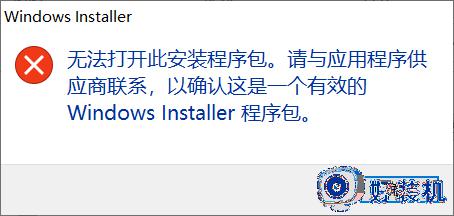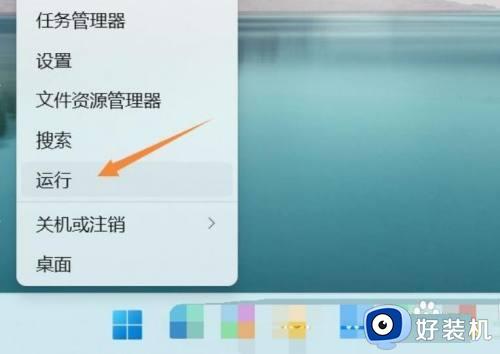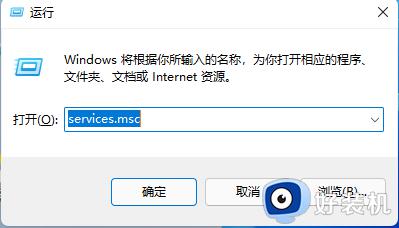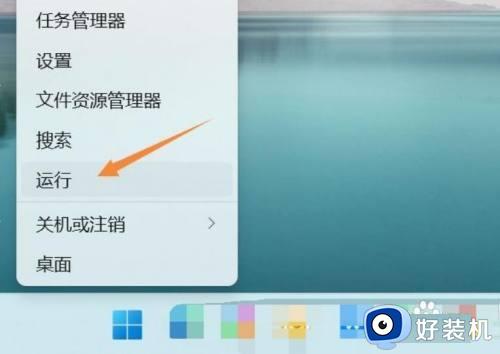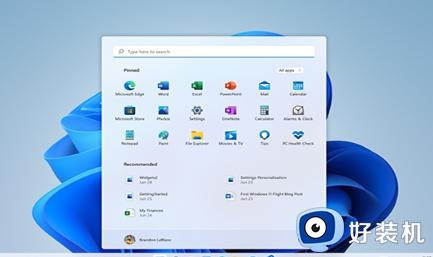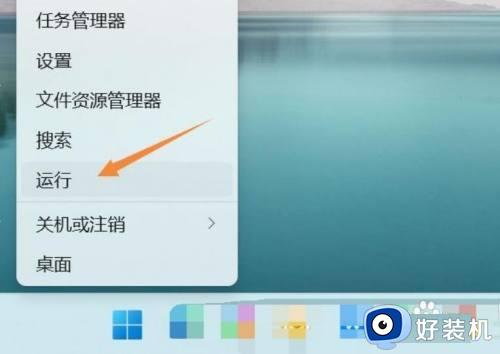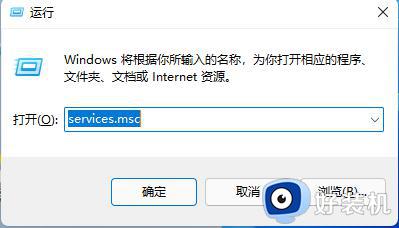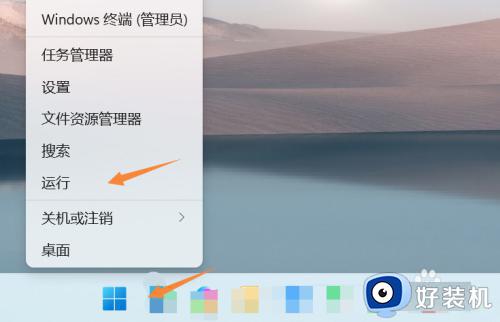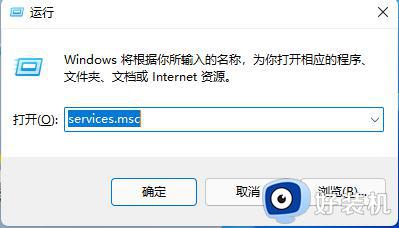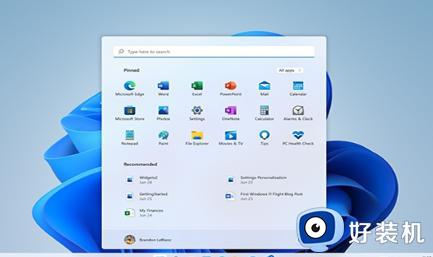win11电脑提示无法打开此安装程序包怎么回事 win11无法打开此安装程序包如何处理
时间:2022-09-06 14:56:24作者:huige
最近有用户升级到win11系统之后,碰到了这样的情况,就是在安装某程序的时候,却提示无法打开此安装程序包,导致安装程序失败,不知道该怎么办才好呢?如果你也有遇到相同情况的话,就跟随小编来看看win11无法打开此安装程序包的处理方法。
具体方法如下:
1、首先点击任务栏中的开始,在搜索框输入“services”并打开。
2、找到“Windows Installer”,如果是“已停止”就点击“Windows Installer”,选择“启动”。
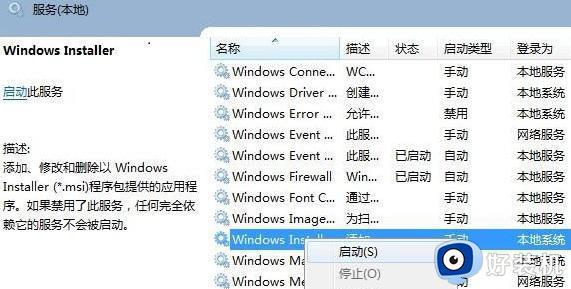 3、找到windows/system32/目录下的cmd,再右击“以管理员身份运行”。
3、找到windows/system32/目录下的cmd,再右击“以管理员身份运行”。
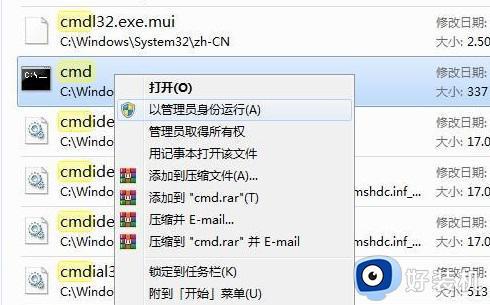 4、输入“regsvr32 msi.dll”回车,提示“DllRegisterServer在msi.dll已成功”即可解决。
4、输入“regsvr32 msi.dll”回车,提示“DllRegisterServer在msi.dll已成功”即可解决。

以上给大家讲解的就是win11电脑提示无法打开此安装程序包的详细解决方法,如果你有遇到一样情况的话,那就学习上面的方法来解决吧。